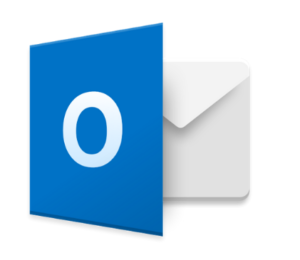Πλήρης οδηγός για το Retroarch Cores - Οδηγός χρήσης
Το RetroArch είναι ένας εξομοιωτής πολλαπλών συστημάτων που υποστηρίζει σχεδόν κάθε σύστημα βιντεοπαιχνιδιών. Atari Lynx, Neo Geo Pocket Color, WonderSwan, Game Boy Color, Game Boy Advance, NES, SNES, Virtual Boy, PC Engine / TurboGrafx-CD, PC-FX, Game Gear, Genesis / Mega Drive, Sega CD / Mega CD, Sega Master System, PlayStation 1, Saturn, PSP και πολλά άλλα! Είναι ένας εξομοιωτής ανοιχτού κώδικα διαθέσιμο για κάθε λειτουργικό σύστημα και είναι επίσης 100% δωρεάν. Αυτό το σεμινάριο είναι πραγματικά για την έκδοση Android. Σε αυτό το άρθρο, θα μιλήσουμε για τον Πλήρες οδηγό για τους Ρετρόρχ Πυρήνες - Οδηγός χρήστη. Ας ξεκινήσουμε!
Το γεγονός ότι το RetroArch καλύπτει κάθε σύστημα βιντεοπαιχνιδιών παρέχει στους χρήστες Android ένα τεράστιο πλεονέκτημα. Οι διαθέσιμοι εξομοιωτές ενός συστήματος καλύπτουν μόνο τη συνήθη ποικιλία γνωστών συστημάτων. Μπορεί να υπάρχουν ορισμένες περιπτώσεις όπου δεν θα έχετε άλλη επιλογή από το να χρησιμοποιήσετε το RetroArch επίσης.
Το RetroArch είναι ιδιαίτερα ιδανικό για tablet Android και Chromebook που υποστηρίζονται από το Play Store. Οι εξομοιωτές ενός συστήματος δεν ταιριάζουν καλά σε μεγάλες οθόνες, ωστόσο, το RetroArch.
Το μειονέκτημα του RetroArch είναι ότι θέλει να κάνει τα πάντα και επίσης να μαγειρέψει το δείπνο σας! Είναι επίσης γεμάτο με συντριπτικό αριθμό λειτουργιών και προσαρμογής. Το αποτέλεσμα είναι στην πραγματικότητα μια κακή εμπειρία χρήστη. Το RetroArch είναι πραγματικά μπερδεμένο για αρχάριους. Όμως, αυτός ακριβώς είναι ο λόγος για τον οποίο δημιούργησα αυτό το σεμινάριο. Ας ελπίσουμε ότι μπορώ να κάνω το RetroArch εύκολο για όλους. Η έκδοση των Windows είναι επίσης πολύ καλή.
πώς να κάνετε αναβάθμιση από τα Windows 7 σε Windows 10 χωρίς να χάσετε τα δεδομένα σας
Μπορείτε επίσης να βρείτε το RetroArch για λήψη στο Google Play Store .
Οι καλύτεροι πυρήνες στο Retroarch για Android
- Game Boy Advance - mGBA
- Game Boy / Game Boy Color - Gambatte
- Nintendo (NES) - Nestopia
- Nintendo 64 - Mupen64Plus
- PlayStation - PCSX-ReARMed
- Sega Genesis / Game Gear - Genesis Plus GX (PicoDrive από τα παιχνίδια Sega 32X)
- Sega Saturn - Yabause (πολύ επίπονη απόδοση)
- Super Nintendo (SNES) - Snes9X
Διαμόρφωση πυρήνων Retroarch
Αφού έχετε ρυθμίσει όλους τους πυρήνες σας, για να μπορέσετε να εντοπίσετε τα παιχνίδια σας τώρα θα χρειαστεί να λάβετε τα ROM και τα ISO για τα παιχνίδια σας και στη συσκευή σας Android. (Τονίζουμε ότι αυτά πρέπει να είναι αντίγραφα των παιχνιδιών που έχετε ήδη.)
Όταν έχετε τα παιχνίδια στη συσκευή σας, τότε μπορείτε να τα φορτώσετε ένα προς ένα μεταβαίνοντας στο Φόρτωση περιεχομένου. Τότε πρέπει να πλοηγηθείτε σε αυτούς από εκεί. Εναλλακτικά, μπορείτε επίσης να ρυθμίσετε κατάλληλες λίστες αναπαραγωγής.
Εάν θέλετε να το κάνετε αυτό, πατήστε το εικονίδιο Λίστες αναπαραγωγής (μεσαία επιλογή στο κάτω μέρος της οθόνης Retroarch). Στη συνέχεια, κάντε κλικ στην επιλογή Κατάλογος σάρωσης.
Επιλέξτε τον κατάλογο όπου διατηρείτε τα ROM σας και, στη συνέχεια, επιλέξτε Σάρωση αυτού του καταλόγου. Τα ROM για κάθε κονσόλα θα περιλαμβάνονται πλέον σε ξεχωριστούς φακέλους στο μενού Λίστες αναπαραγωγής. Μπορείτε επίσης να επιλέξετε και να εκτελέσετε τα παιχνίδια σας από εδώ.
Στοιχεία ελέγχου για κάθε πυρήνα | πυρήνες ρετρόρχ
Λοιπόν, αυτό το κομμάτι μπορεί να προκαλέσει σύγχυση. Εάν χρησιμοποιείτε απλώς την οθόνη αφής, τότε δεν χρειάζεται να κάνετε πολλά. Επειδή κάθε πυρήνας έχει τη δική του προσαρμόσιμη οθόνη αφής στην οθόνη για τον έλεγχο των παιχνιδιών. Εάν χρησιμοποιείτε έναν ελεγκτή, αλλά, ίσως θέλετε να κάνετε κάποια προσαρμογή.

Για να κάνετε αλλαγές στα στοιχεία ελέγχου και ούτω καθεξής σε κάθε μεμονωμένο πυρήνα. Στη συνέχεια, πρέπει πρώτα να φορτώσετε αυτόν τον πυρήνα χρησιμοποιώντας το Load Core και να φορτώσετε ένα παιχνίδι χρησιμοποιώντας το Load Content (ή από τη λίστα αναπαραγωγής σας).
Στη συνέχεια, στο κύριο μενού του Retroarch, θα πρέπει τώρα να δείτε μια επιλογή που ονομάζεται Quick Menu. Πατήστε το και, στη συνέχεια, κάντε κλικ στο στοιχείο Στοιχεία ελέγχου και μετακινηθείτε προς τα κάτω για να ρυθμίσετε τα στοιχεία ελέγχου για αυτό το παιχνίδι.
Τώρα είναι το πράγμα: μπορείτε στη συνέχεια να αποθηκεύσετε αυτά τα στοιχεία ελέγχου για να τα εφαρμόσετε σε όλα τα παιχνίδια αυτού του πυρήνα (Save Core Remap File). Ή επίσης μόνο σε αυτό το μεμονωμένο παιχνίδι (Save Game Remap File). Επιλέξτε την επιλογή Αποθήκευση που ταιριάζει στις ανάγκες σας και μετά μπορείτε να επιστρέψετε στο παιχνίδι σας.
Προσομοίωση PS1 ή PS2 και BIOS
Ως επί το πλείστον, δεν χρειάζεται να ανησυχείτε για το BIOS κατά την εκτέλεση εξομοιωτών και επίσης παιχνιδιών. Επειδή τα σχετικά αρχεία περιλαμβάνονται επίσης στους εξομοιωτές. Τα αρχεία BIOS είναι πραγματικά το πρώτο πράγμα που αναζητά ένας εξομοιωτής κατά την εκτέλεση. Μαζί με ένα διαφορετικό αρχείο BIOS που απαιτείται ανάλογα με την παγκόσμια περιοχή του παιχνιδιού που παίζετε.
Ωστόσο, με τα παιχνίδια PS1 και PS2, θα πρέπει να βρείτε μόνοι σας τα σχετικά αρχεία BIOS (μπορείτε να τα βρείτε online). Στη συνέχεια, τοποθετήστε τα στο φάκελο συστήματος του Retroarch στη συσκευή σας Android.
Μπορείτε επίσης να μάθετε περισσότερες λεπτομέρειες σχετικά με την εξομοίωση PS1 στο Retroarch στον οδηγό μας. Για την έκδοση για υπολογιστές, ωστόσο, ισχύουν οι ίδιοι γενικοί κανόνες. Όποτε πρόκειται για BIOS, τότε αυτά που θα χρειαστείτε είναι τα εξής:
- scph5500 (NTSC - Ιαπωνία)
- scph1001 (NTSC - ΗΠΑ)
- Επίσης scph5502 - (PAL - Ευρώπη)
- scph5552 (PAL - Ευρώπη)
Shaders (φίλτρα οθόνης) | πυρήνες ρετρόρχ
Τα shaders οθόνης (που ονομάζονται «φίλτρα οθόνης» σε άλλους εξομοιωτές) καθιστούν την οθόνη σας με διάφορους τρόπους για να την κάνει πιο ευκρινή και όμορφη. Από προεπιλογή, το RetroArch χρησιμοποιεί στην πραγματικότητα ένα βασικό shader που θολώνει λίγο την οθόνη. Μπορείτε επίσης να το αλλάξετε σε κάτι πολύ καλύτερο! Ας δούμε πώς μπορείτε να το κάνετε αυτό:
- Κατά τη διάρκεια του παιχνιδιού, κάντε κλικ στο
 για το γρήγορο μενού και μετακινηθείτε προς τα κάτω για να επιλέξετεShaders.
για το γρήγορο μενού και μετακινηθείτε προς τα κάτω για να επιλέξετεShaders. - Στη συνέχεια επιλέξτεΠροεπιλογή Shader>shaders_glsl.
- Τι είναι το GLSL και το αργκό; Το GLSL είναι shaders που λειτουργούν σε ένα ευρύ φάσμα πλατφορμών που περιλαμβάνουν τηλέφωνα και tablet. Το Slang είναι συμβατό με shaders μαζί με το νέο rendering Vulkan. Και οι δύο θα πρέπει να λειτουργούν καλά στη συσκευή σας Android. Δεν έχει σημασία λοιπόν αυτό που επιλέγετε.
- Θα φτάσετε στο φάκελο shaders, ο οποίος είναι γεμάτος από υποφακέλους. Πρέπει να αφιερώσετε λίγο χρόνο για να εξερευνήσετε αυτούς τους φακέλους. Όταν είστε έτοιμοι να δοκιμάσετε ένα shader, επιλέξτε το glslp αρχείο για αυτό.
- Τέλος, επιλέξτεΕφαρμογή αλλαγώνγια να εφαρμοστεί το shader στο παιχνίδι σας. Αυτή είναι μια παγκόσμια αλλαγή. όλα τα παιχνίδια χρησιμοποιούν τώρα αυτό το shader που μόλις επιλέξατε.
The Shaders | πυρήνες ρετρόρχ
Το RetroArch προσφέρει επίσης ένα υπερβολικός ποσότητα shaders. Νομίζω ότι η μέτρηση είναι πάνω από 50 τώρα. Στη μικρή οθόνη του smartphone σας, δεν θα παρατηρήσετε καν τις λεπτές διαφορές μεταξύ των περισσότερων. Θα σας διευκολύνω και θα προτείνω μόνο 2 shaders.
- hq4x: προσπαθεί να στρογγυλοποιήσει τα pixel μαζί χωρίς να θολώσει επίσης. Βρίσκεται στοhqx>hq4x.glslp. Εάν πιστεύετε ότι ο αετός είναι πολύ ομαλός ή θολός, το hq4x είναι μια καλύτερη επιλογή. Ακολουθεί ένα δείγμα με τους Chrono Trigger (SNES) και Shantae (Game Boy Color):

zte zmax pro bootloader ξεκλείδωμα
Εάν η συσκευή σας Android δυσκολεύεται επίσης λίγο με το φίλτρο hq4x, δοκιμάστε το hq3x. Ακόμα περισσότερο, το hq2x θα ήταν ιδανικό και για πολύ αργές συσκευές.
- αετός: ένα κλασικό shader που λειαίνει τα pixel μαζί με μια ελαφριά θόλωση. Βρίσκεται επίσης στοαετός>super-eagle.glslp. Εάν πιστεύετε ότι το hq4x (παραπάνω) είναι πολύ έντονο, τότε ο αετός είναι καλύτερη επιλογή για εσάς. Ας δούμε ένα δείγμα με τους Chrono Trigger (SNES) και Shantae (Game Boy Color):

Πραγματοποιείτε προεπισκόπηση του αετού με αυτά τα μεγάλα στιγμιότυπα οθόνης. Λάβετε υπόψη ότι θα φαίνεται πιο έντονη στη μικρότερη οθόνη του smartphone σας.
Διαγραφή πυρήνα
Η διεπαφή του RetroArch διευκολύνει επίσης τη λήψη κατά λάθος ενός ανεπιθύμητου πυρήνα. Οι παρακάτω οδηγίες είναι πώς μπορείτε να διαγράψετε έναν πυρήνα. Είναι παράξενα πολλά βήματα και όχι μια βολική διαδικασία.
- Στην καρτέλα Αρχική σελίδα, μεταβείτε στοΦόρτωση πυρήνακαι στη συνέχεια επιλέξτε τον πυρήνα που θέλετε να διαγράψετε.
- Στην κορυφή, θα πρέπει να δείτε την κεφαλίδα να ενημερώνεται μαζί με τον πυρήνα που επιλέξατε. Στην καρτέλα Αρχική σελίδα, μετακινηθείτε προς τα κάτω και, στη συνέχεια, επιλέξτεΠληροφορίες.
- Στο Πληροφορίες οθόνη, πρέπει να επιλέξετεΒασικές πληροφορίες.
- Στο Βασικές πληροφορίες οθόνη, μετακινηθείτε προς τα κάτω και στη συνέχεια θα βρείτε μια επιλογή γιαΔιαγραφή πυρήνα. Επιλέξτε το για να διαγράψετε τον πυρήνα τώρα.
συμπέρασμα
Εντάξει, αυτό ήταν όλοι οι λαοί! Ελπίζω να σας αρέσει αυτό το ρετρόρχες πυρήνες και επίσης να σας φανεί χρήσιμο. Δώστε μας τα σχόλιά σας σχετικά με αυτό. Επίσης, αν έχετε περισσότερα ερωτήματα και ζητήματα που σχετίζονται με αυτό το άρθρο. Στη συνέχεια, ενημερώστε μας στην παρακάτω ενότητα σχολίων. Θα επικοινωνήσουμε μαζί σας σύντομα.
Να έχεις μια υπέροχη μέρα!
Δείτε επίσης: Πώς να χρησιμοποιήσετε το MaMe For Arcade Games στον υπολογιστή